
u盘xp系统怎么做,利用U盘XP系统批量生成原创TXT文章的便捷之道
时间:2025-01-17 来源:网络 人气:
亲爱的电脑小白们,今天我要来教你们一个超级实用的技能——用U盘装XP系统!是不是听起来有点小激动?别急,跟着我一步步来,保证你轻松上手,成为电脑高手!
第一步:准备工具和材料

首先,你得准备以下这些宝贝:
1. 一个8GB容量以上的U盘,最好是全新的,这样不会影响系统安装。
2. 一个XP系统镜像文件,你可以从网上下载,或者从旧的光盘里拷贝出来。
3. 一台可以启动U盘的电脑,也就是你的电脑要能从U盘启动。
4. 一个U盘启动制作工具,比如UltraISO、Rufus等,网上资源丰富,随便下一个就行。
第二步:制作U盘启动盘

1. 打开你下载的U盘启动制作工具,比如UltraISO。
2. 把U盘插到电脑上,软件会自动识别。
3. 点击“文件”菜单,选择“打开”,找到你的XP系统镜像文件,然后点击“打开”。
4. 接下来,点击菜单栏里的“启动”,选择“写入硬盘映像”。
5. 在弹出的窗口里,选择你的U盘,然后点击“写入”按钮。
6. 等待一段时间,直到软件提示“写入完成”,你的U盘启动盘就制作好了!
第三步:进入BIOS设置
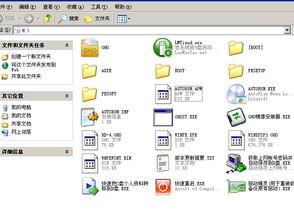
1. 重启你的电脑,在开机画面出现时,按下相应的快捷键进入BIOS设置。常见的快捷键有Delete、F2、F12、Esc等,具体看你的电脑型号。
2. 进入BIOS设置后,找到“Boot”选项卡。
3. 将U盘设备移动到启动顺序的第一位。
4. 保存设置并退出BIOS。
第四步:安装XP系统
1. 重启电脑,此时电脑会从U盘启动。
2. 进入U盘启动后的界面,选择“运行U启动Win03PE增强版(老机器)”。
3. 进入WinPE系统后,双击桌面上的“U启动PE一键装机”工具。
4. 程序会自动检测各磁盘中存在的系统镜像文件,并显示出来供你选择。
5. 选择你的XP系统镜像文件,然后选择一个硬盘分区进行安装。
6. 点击“确定”后,程序会自动进行系统安装。
7. 等待一段时间,直到系统安装完成。
第五步:完成安装
1. 系统安装完成后,重启电脑。
2. 进入系统桌面,恭喜你,你的XP系统已经安装成功了!
小贴士
1. 在安装过程中,如果遇到任何问题,可以查阅网上相关教程或者咨询专业人士。
2. 安装完成后,记得备份你的重要文件,以免丢失。
3. XP系统已经停止更新,建议你安装最新的操作系统,以保证电脑安全。
怎么样,是不是很简单?只要你按照以上步骤操作,保证你轻松用U盘装上XP系统!快来试试吧,让你的电脑焕发新的活力!
相关推荐
教程资讯
教程资讯排行













